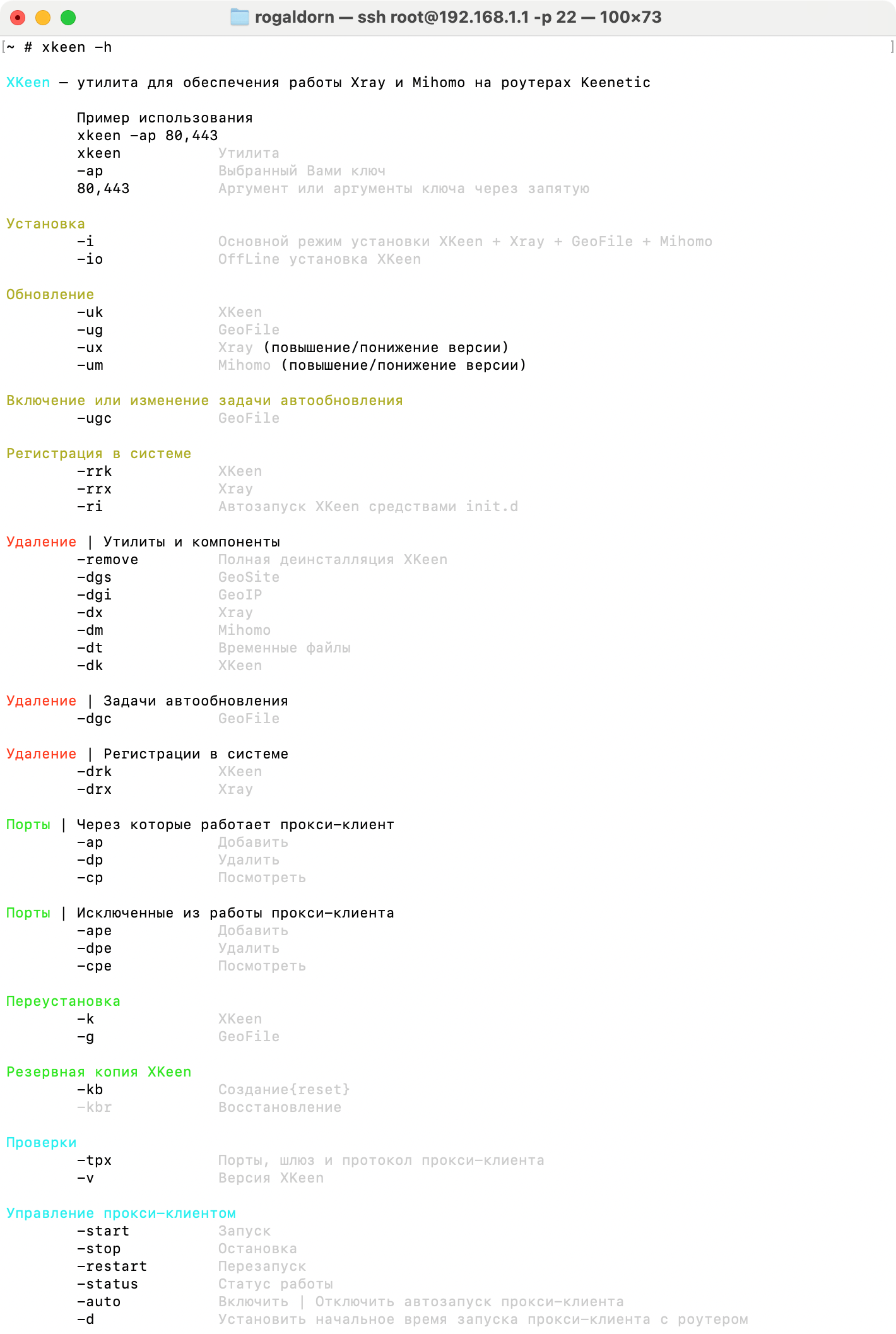Краткий обзор
Консольные команды — это текстовый интерфейс для управления программами и службами без графической оболочки, который позволяет вводить в терминале последовательность символов, интерпретируемую оболочкой (shell) для выполнения нужных операций.
Они позволяют автоматизировать установку, обновление и настройку компонентов, в том числе клиента прокси XKeen (Xray/Mihomo, GeoIP/GeoSite и др.).
Команды состоят из имени утилиты (xkeen), флагов (коротких ключей через -), опций (ключ/значение) и необязательных аргументов, например номеров портов.
Структура консольных команд
Имя утилиты
Первым элементом команды всегда идет имя программы или скрипта, например xkeen.
Флаги (flags)
Флаг — одиночный переключатель, задающий логический параметр. Пишется через один дефис и одну букву, например -v или -h.
Опции (options)
Опция — ключ со значением. Может начинаться с одного (-ap value) или двух дефисов (--output=value) и передавать дополнительные параметры программе.
Аргументы (arguments)
Аргументы — это данные, на которые команда влияет: файлы, порты, адреса. Они следуют за флагами и опциями и обычно отделяются пробелами.
Список консольных команд
Установка и переключение ядер
xkeen -i: устанавливает необходимые компоненты для работы XKeen, включая Xray, GeoFile и Mihomo.
Запускает процесс установки или переустановки всех зависимостей, необходимых для работы прокси-клиента на роутере. Это базовая команда для начала работы с XKeen.xkeen -io: запускает офлайн-установку из локальных архивов.
Используется для установки XKeen на устройстве без подключения к Интернету или если локальные архивы с необходимыми файлами уже имеются.
Обновление
xkeen -uk: обновляет утилиту XKeen до последней версии.
Обновляет утилиту, устанавливая новые исправления или улучшения.Пример команды
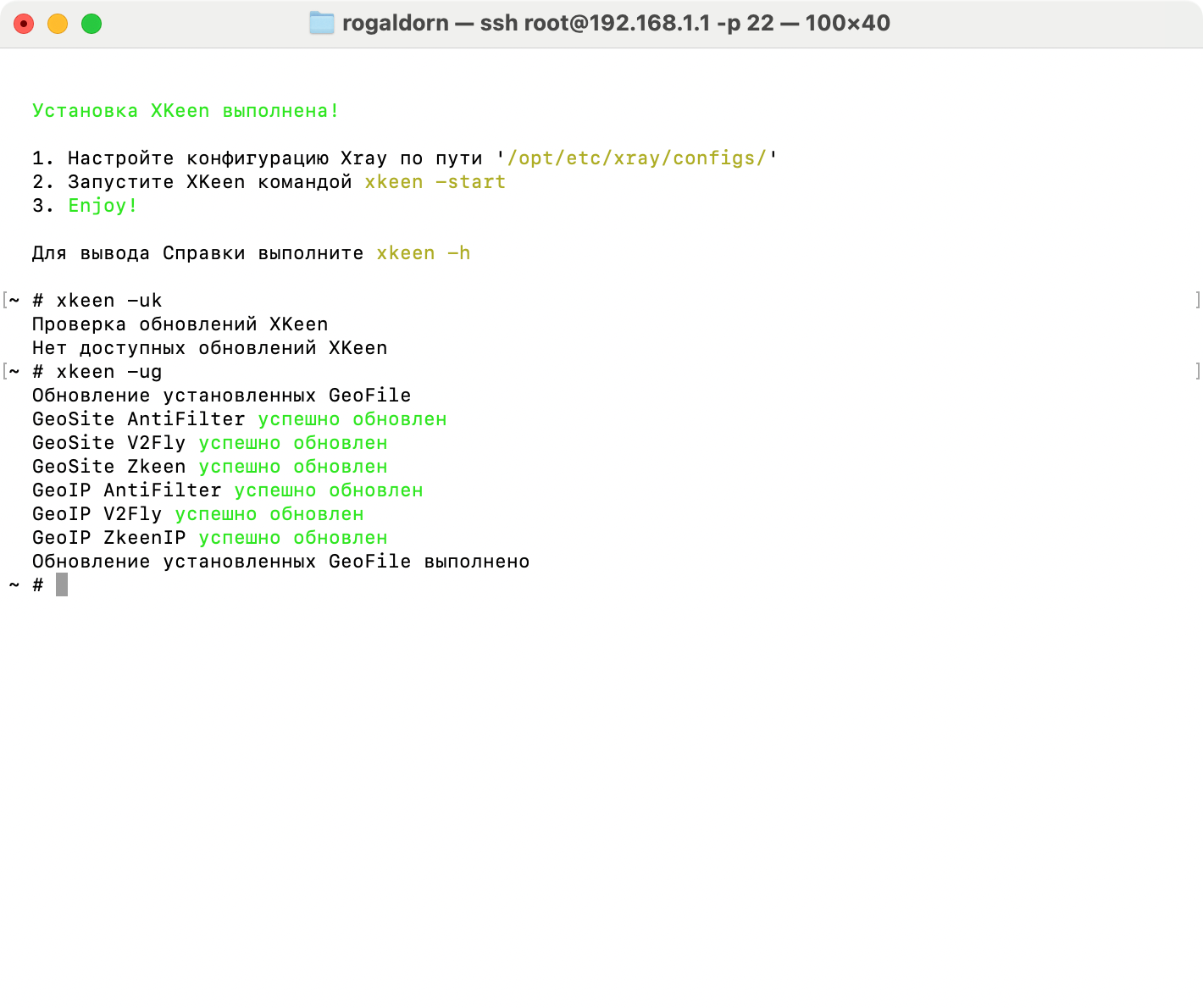
xkeen -ug: обновляет GeoFile, содержащий данные о геолокации и блокировках.
Обновляет список заблокированных сайтов и ресурсов, используемых в GeoFile, чтобы информация о блокировках оставалась актуальной.Пример команды
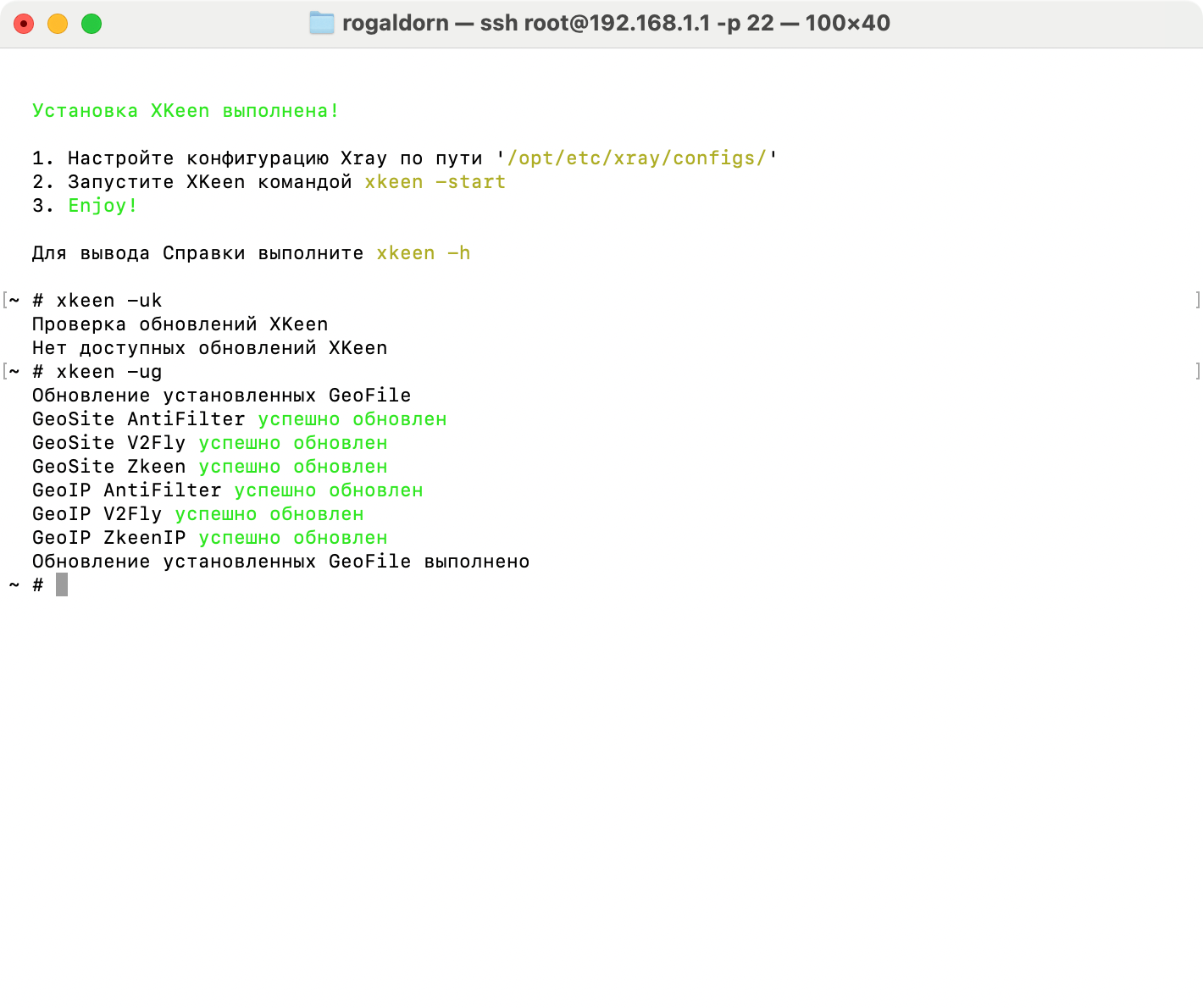
xkeen -ux: обновляет Xray до последней версии.
Обновляет Xray, который является основным ядром для проксирования и обхода блокировок.Пример команды
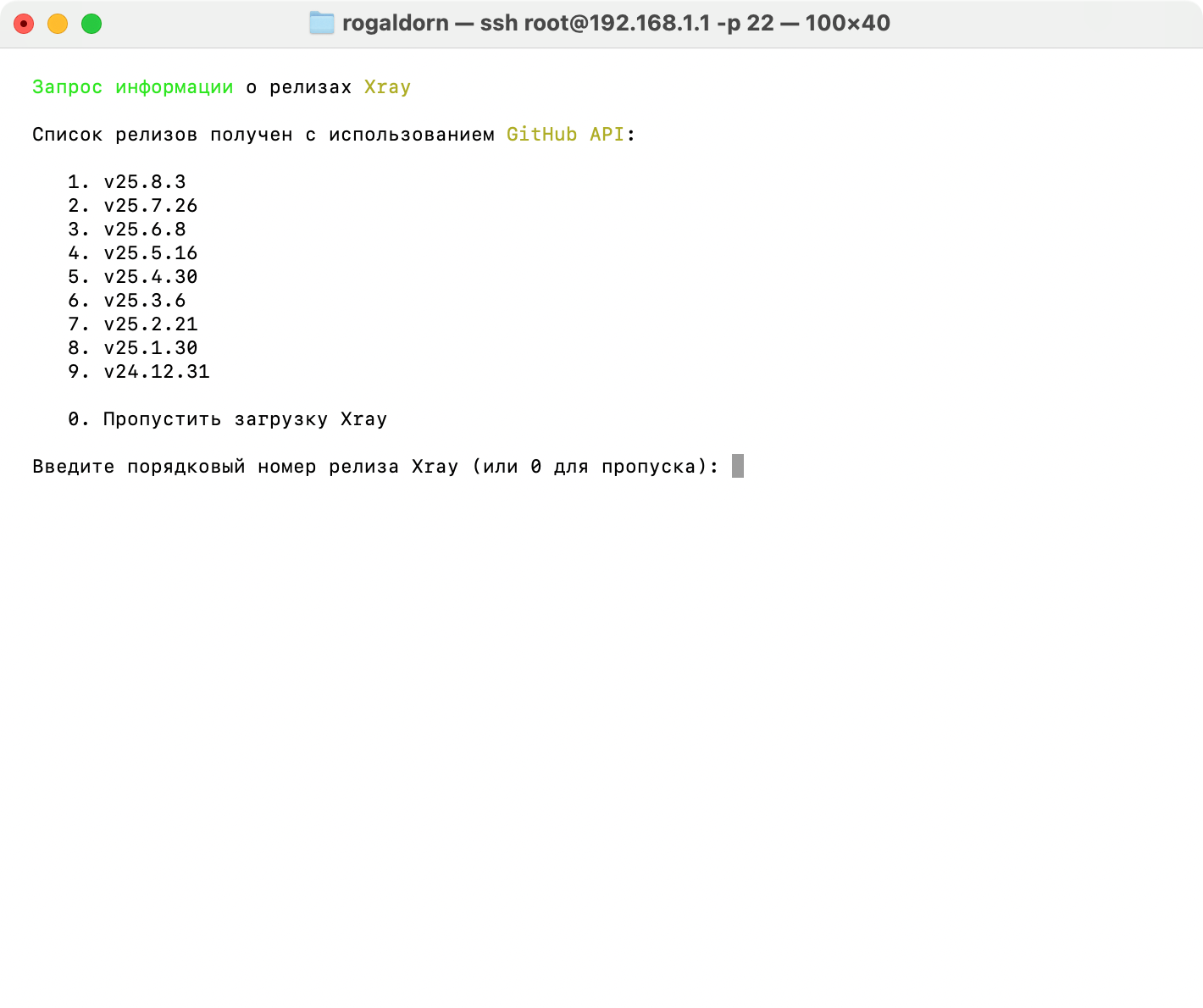
xkeen -um: обновляет Mihomo.
Обновляет Mihomo, которое используется для обработки трафика, если это ядро используется вместо Xray.
Управление автообновлениями
xkeen -ugc: включает или изменяет автообновление GeoFile.
Автоматизирует процесс обновления GeoFile, чтобы всегда иметь актуальные списки заблокированных или разрешенных ресурсов.Пример команды
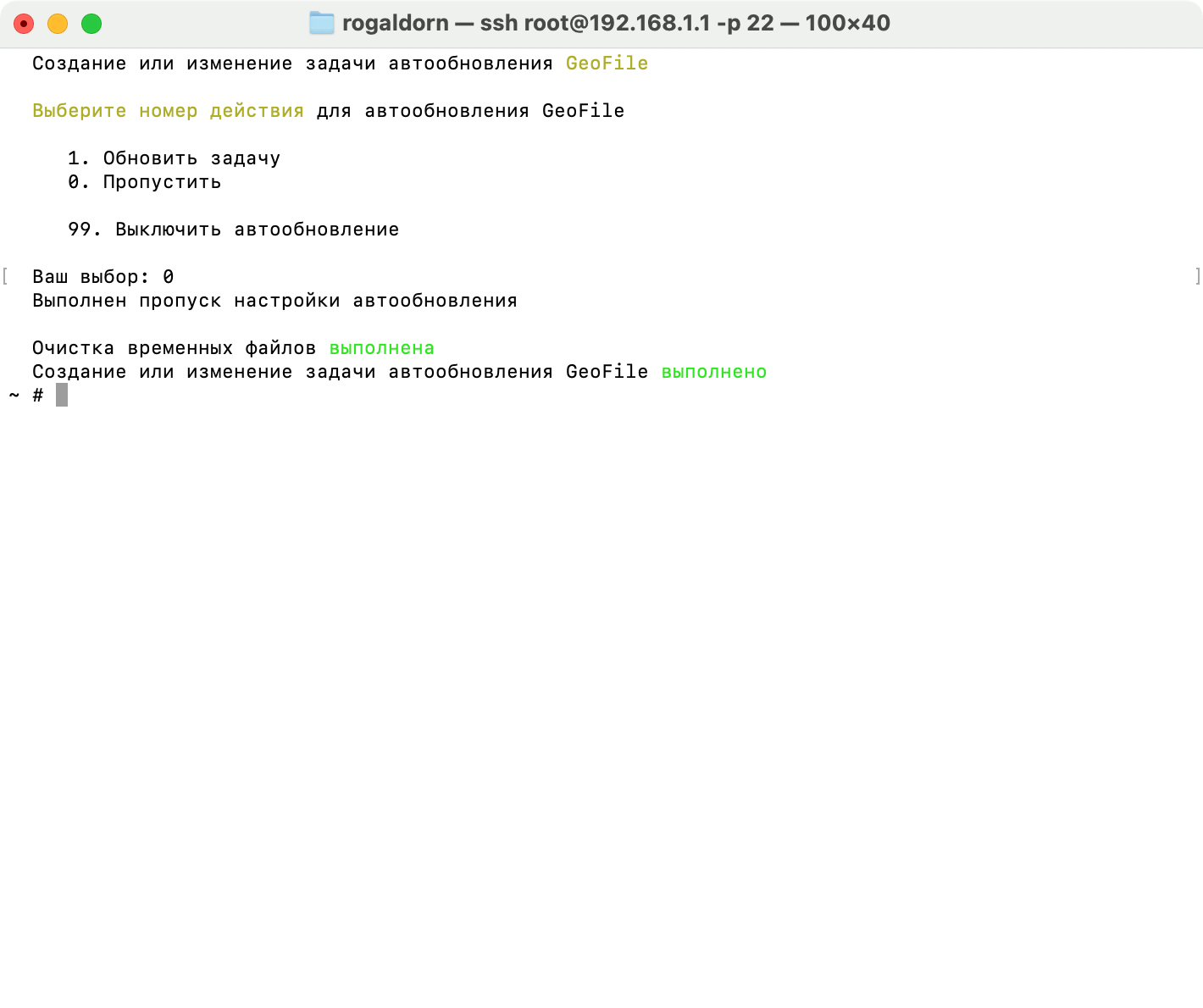
Регистрация в системе
xkeen -rrk: регистрирует XKeen в системе.
Используется для регистрации XKeen в системе, чтобы она могла автоматически запускаться или взаимодействовать с другими службами.Пример команды
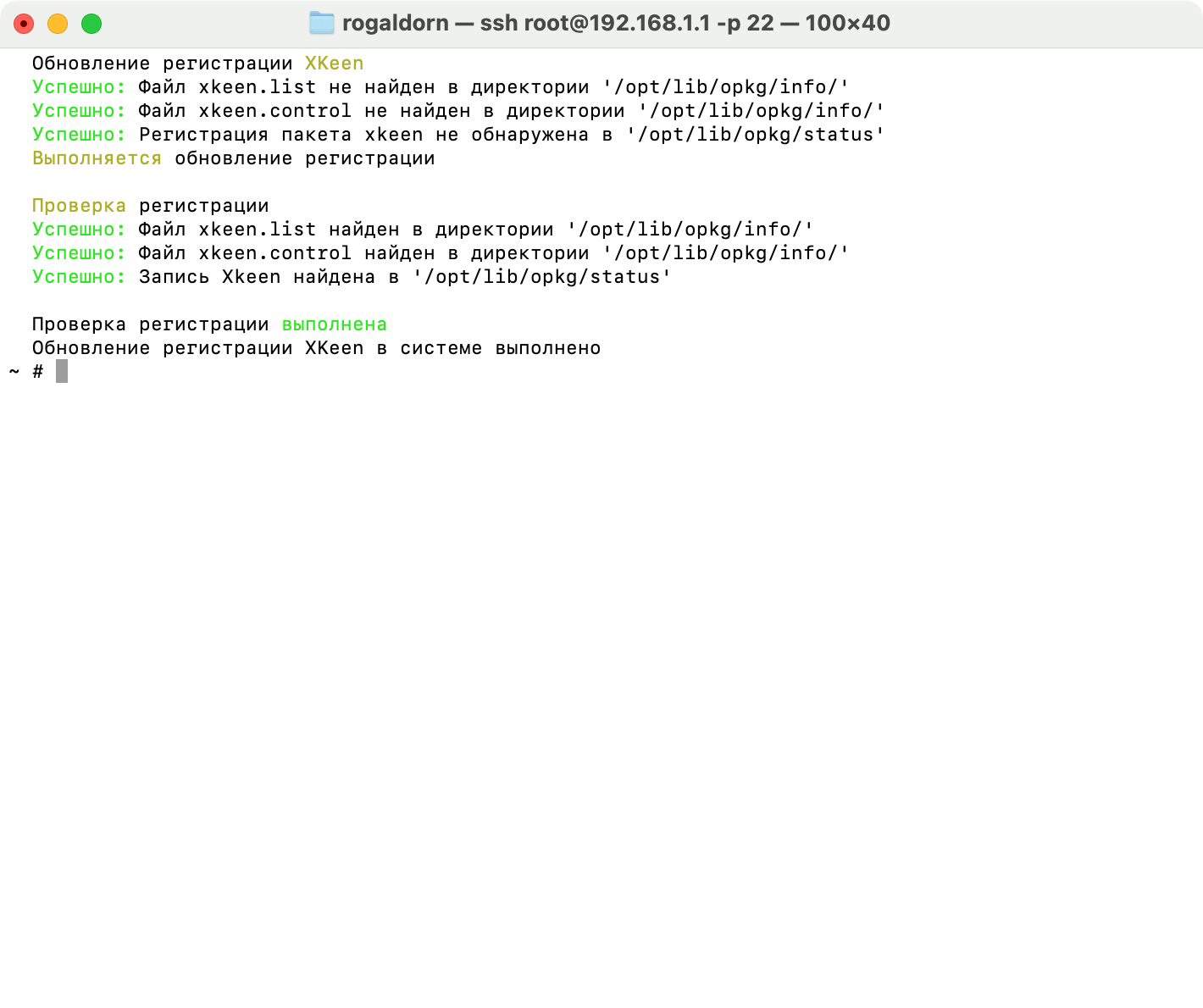
xkeen -rrx: регистрирует Xray в системе.
Необходима для корректной работы Xray, если оно используется как ядро прокси.Пример команды
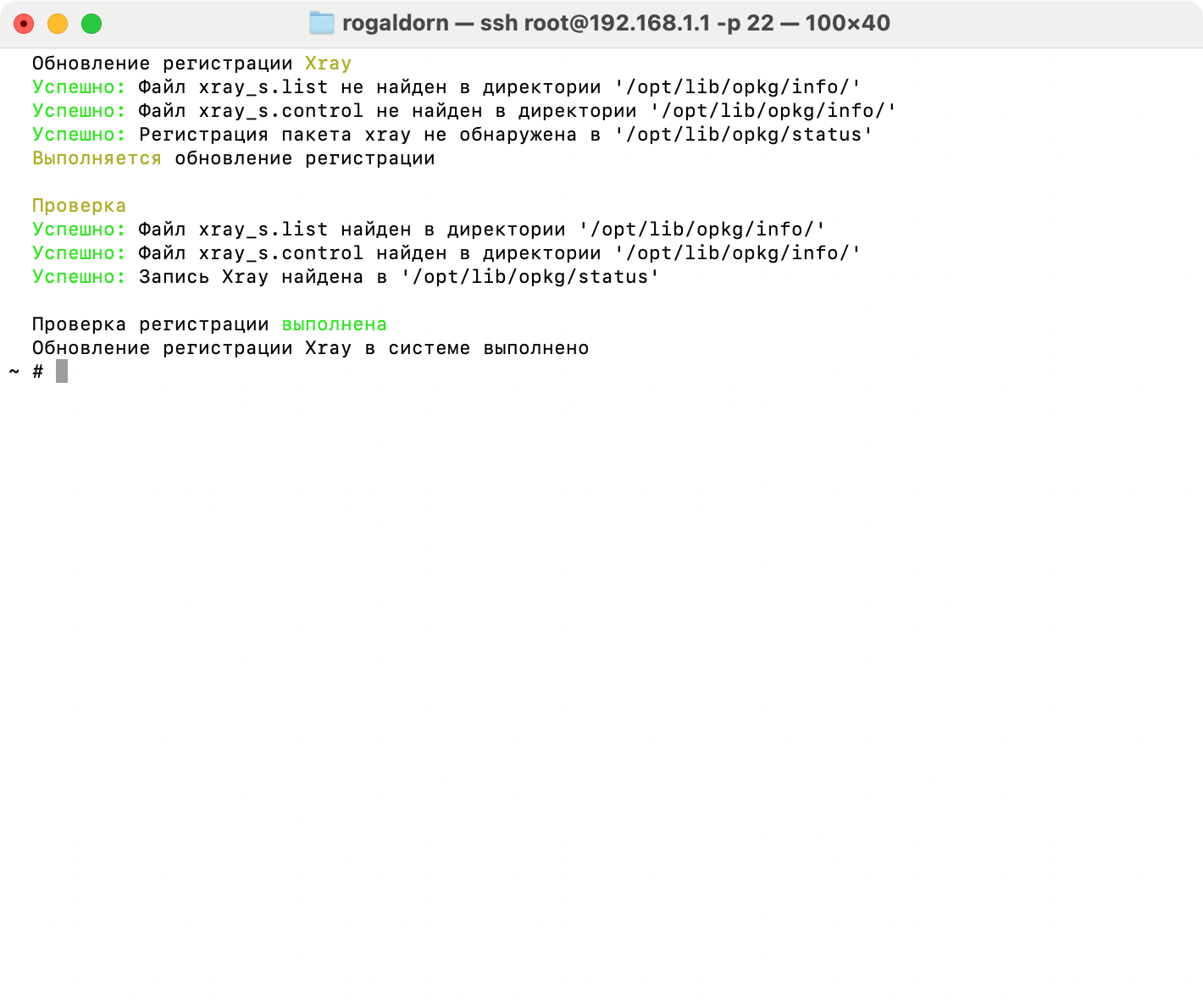
xkeen -ri: включает автозапуск XKeen через init.d.
Активирует автоматический запуск XKeen при старте системы, чтобы не запускать его вручную.Пример команды
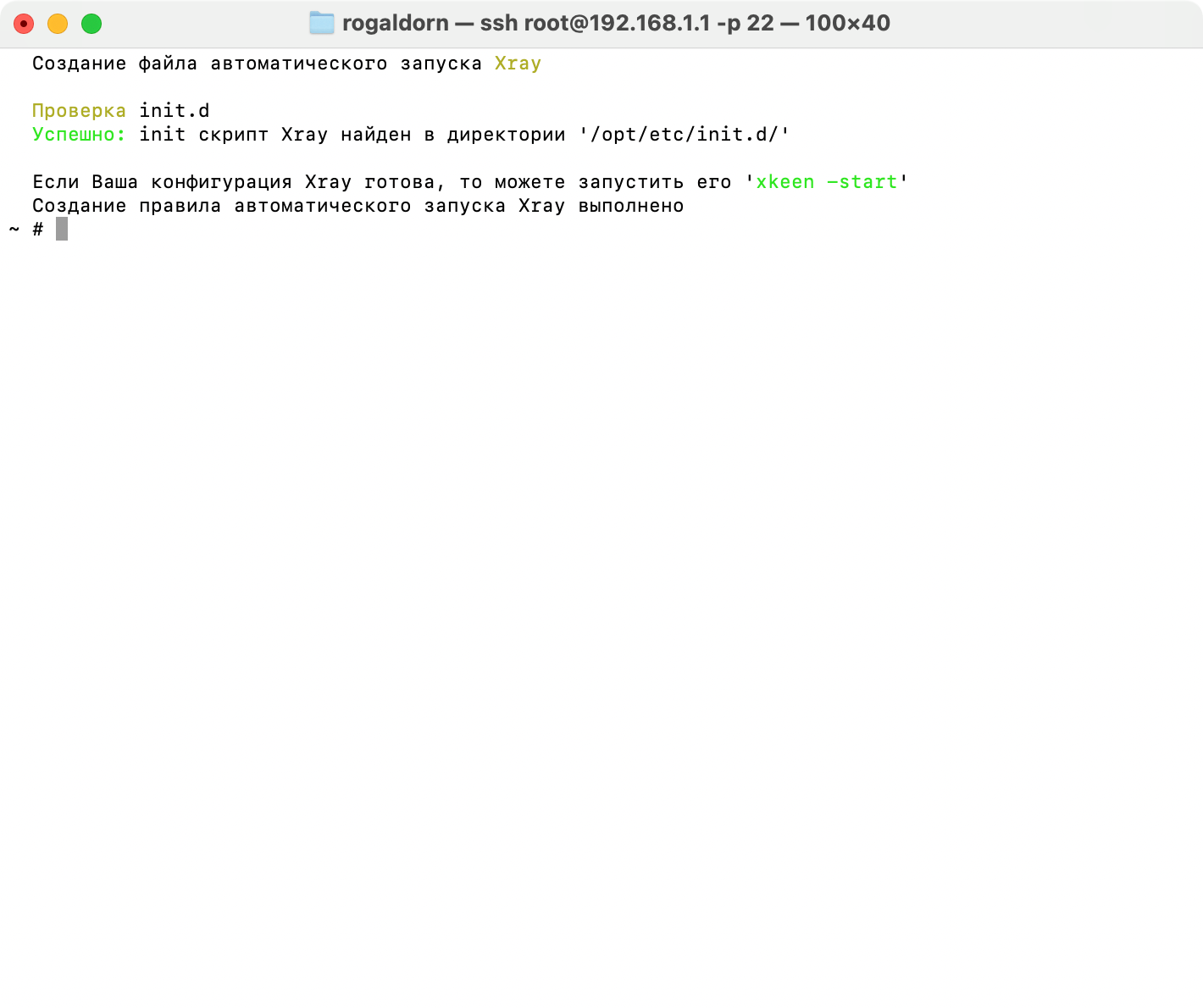
Управление портами для прокси-клиента
xkeen -ap {port}: добавляет порт для работы прокси-клиента.
Добавляет указанный порт для работы прокси-клиента. Это полезно, если необходимо использовать нестандартные порты.Пример команды
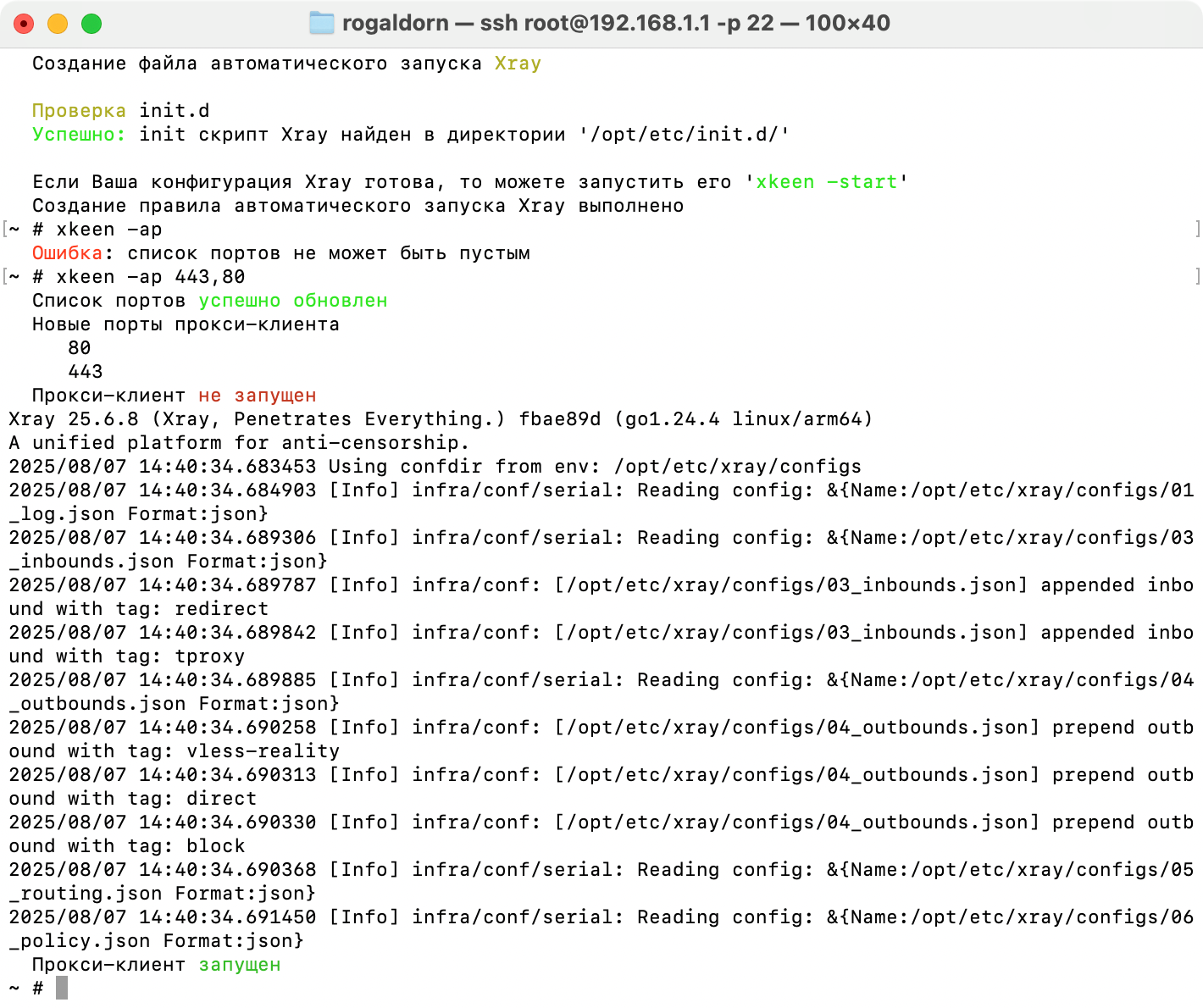
Командой xkeen -ap 443,80 ограничили работу утилиты портами 443 и 80 xkeen -dp {port}: удаляет порт из списка используемых прокси-клиентом.
Удаляет указанный порт из конфигурации прокси-клиента.Пример команды
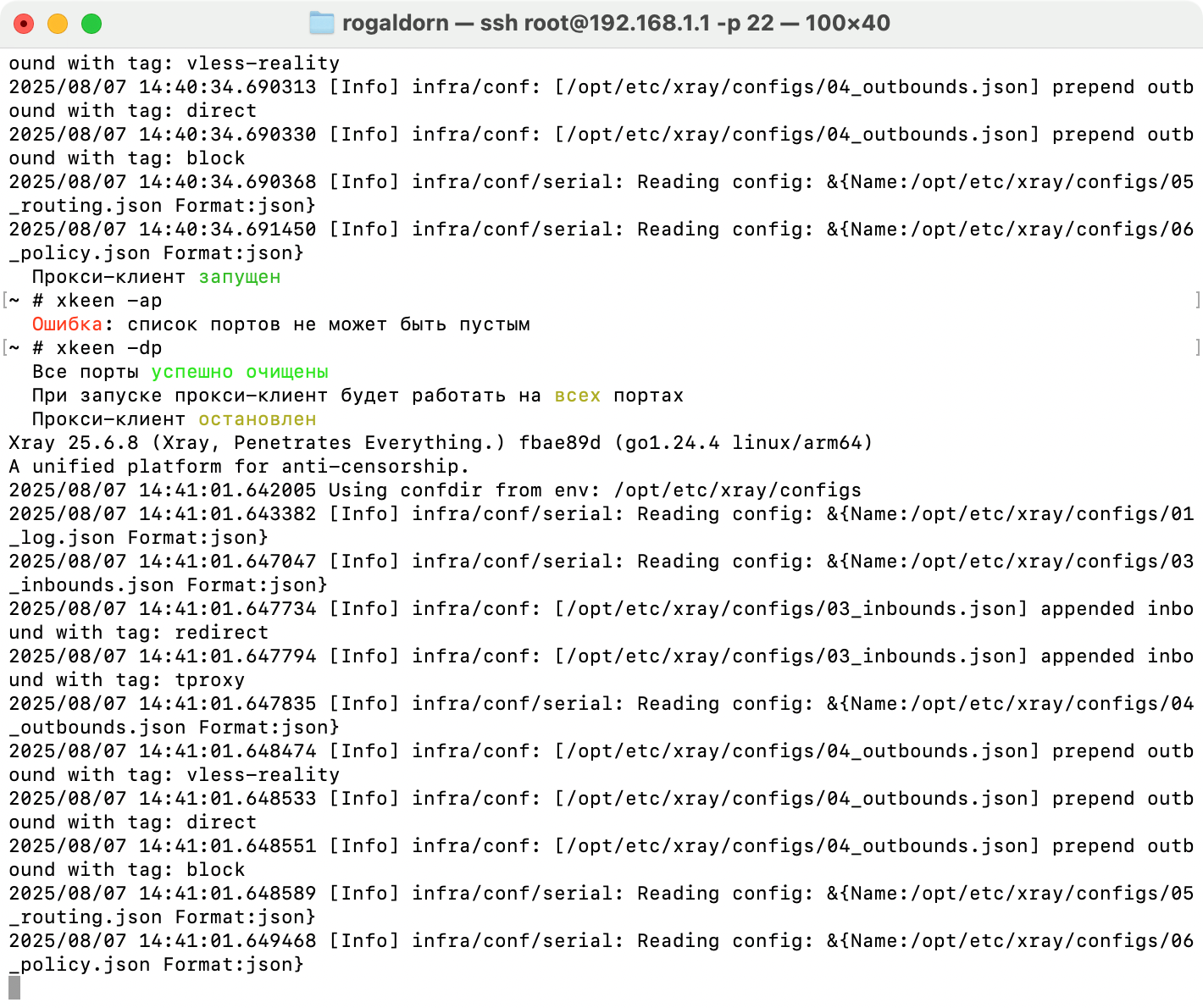
Если выполнить xkeen -dp без указания портов, то удаляются все установленные параметры. xkeen -cp: показывает список портов, которые используются прокси-клиентом.
Отображает все порты, указанные для работы с прокси-клиентом.Пример команды
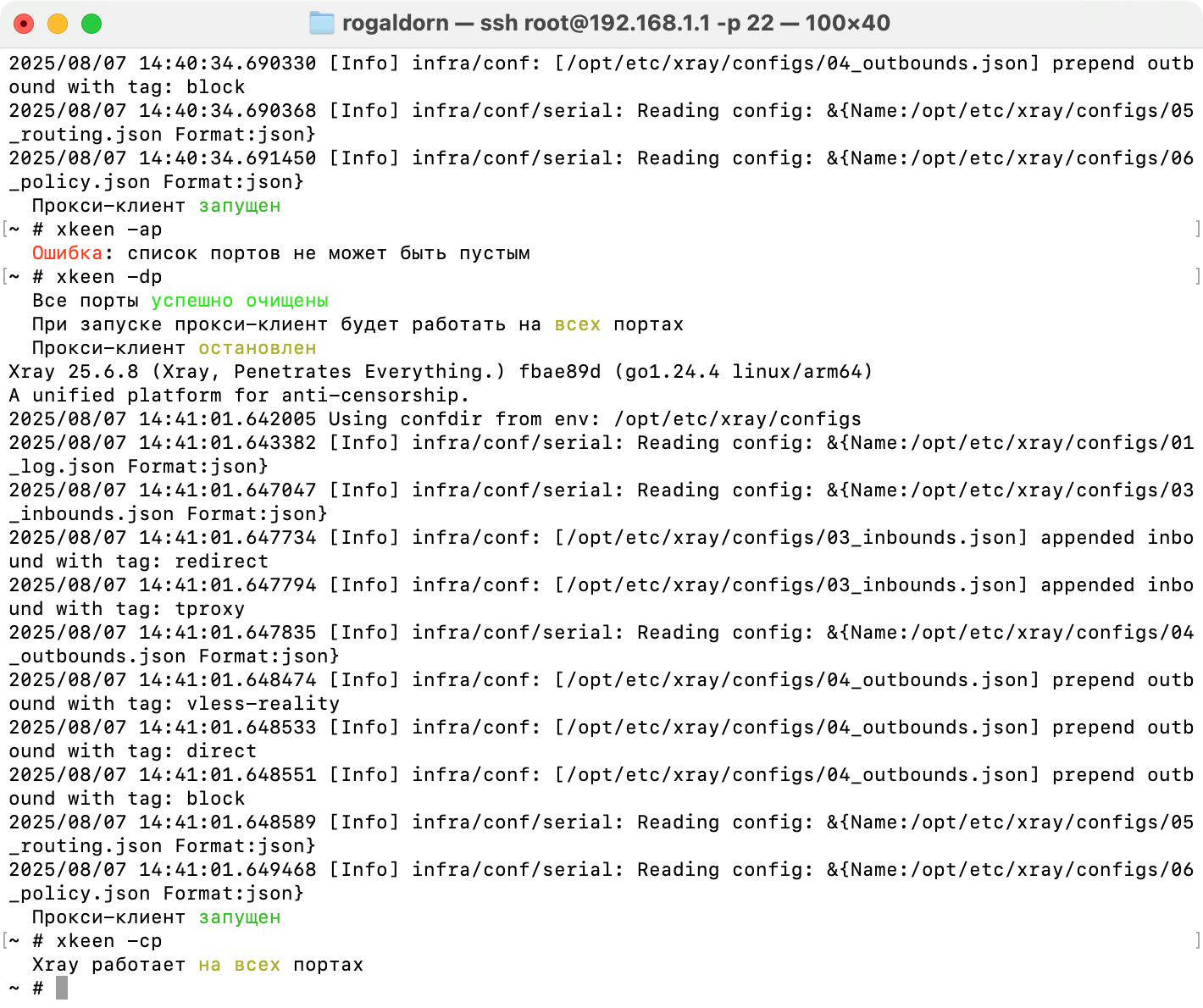
Исключение портов из работы прокси-клиента
xkeen -ape {port}: добавляет порт в список исключенных.
Добавляет указанный порт в список исключений, чтобы прокси-клиент его не использовал.Пример команды
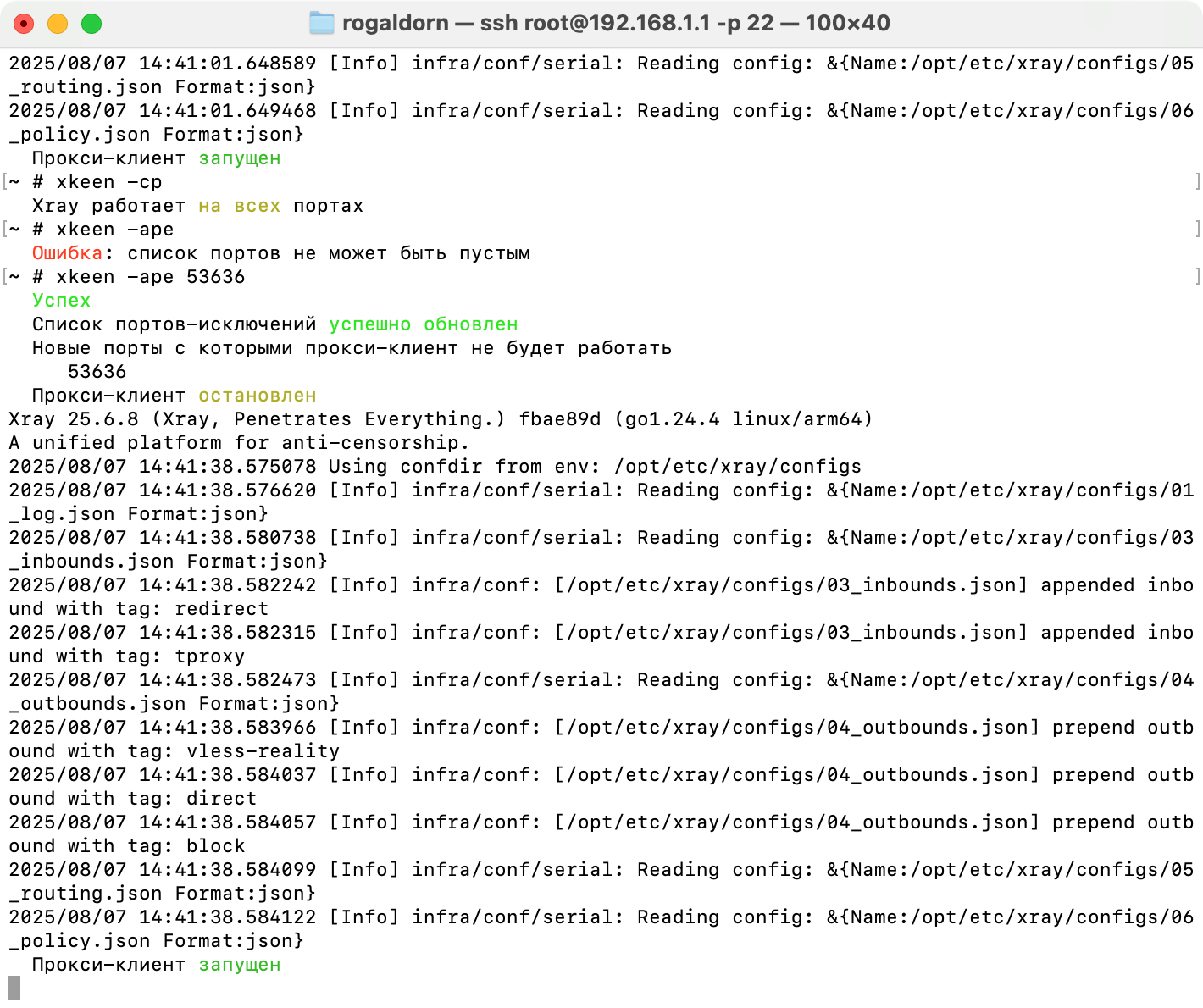
xkeen -dpe {port}: удаляет порт из списка исключенных.
Удаляет указанный порт из списка исключений, возвращая его в работу прокси-клиента.Пример команды
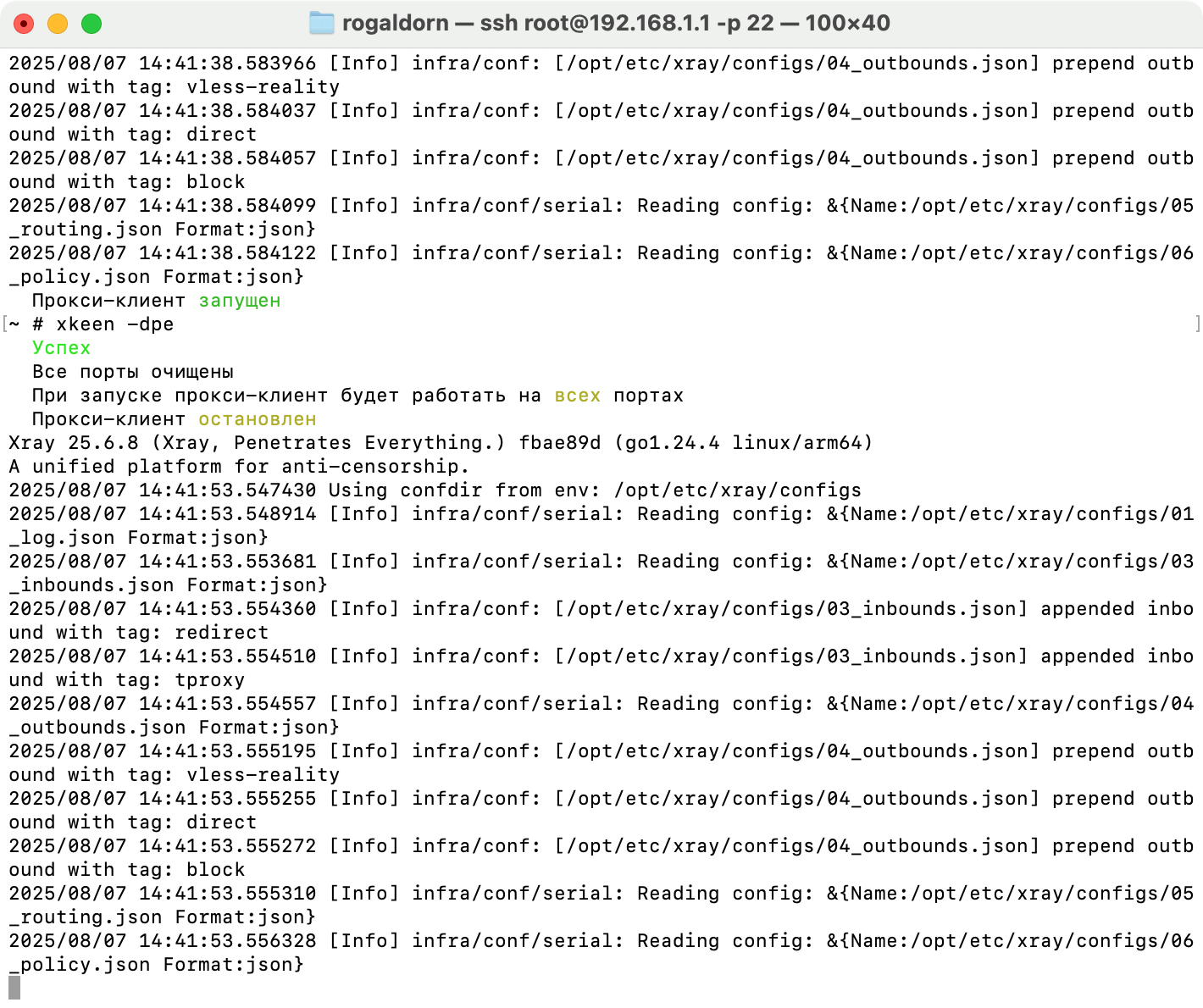
Если выполнить xkeen -dpe без указания портов, то удаляются все установленные параметры. xkeen -cpe: показывает исключенные порты.
Отображает все порты, которые были исключены из работы прокси-клиента.Пример команды
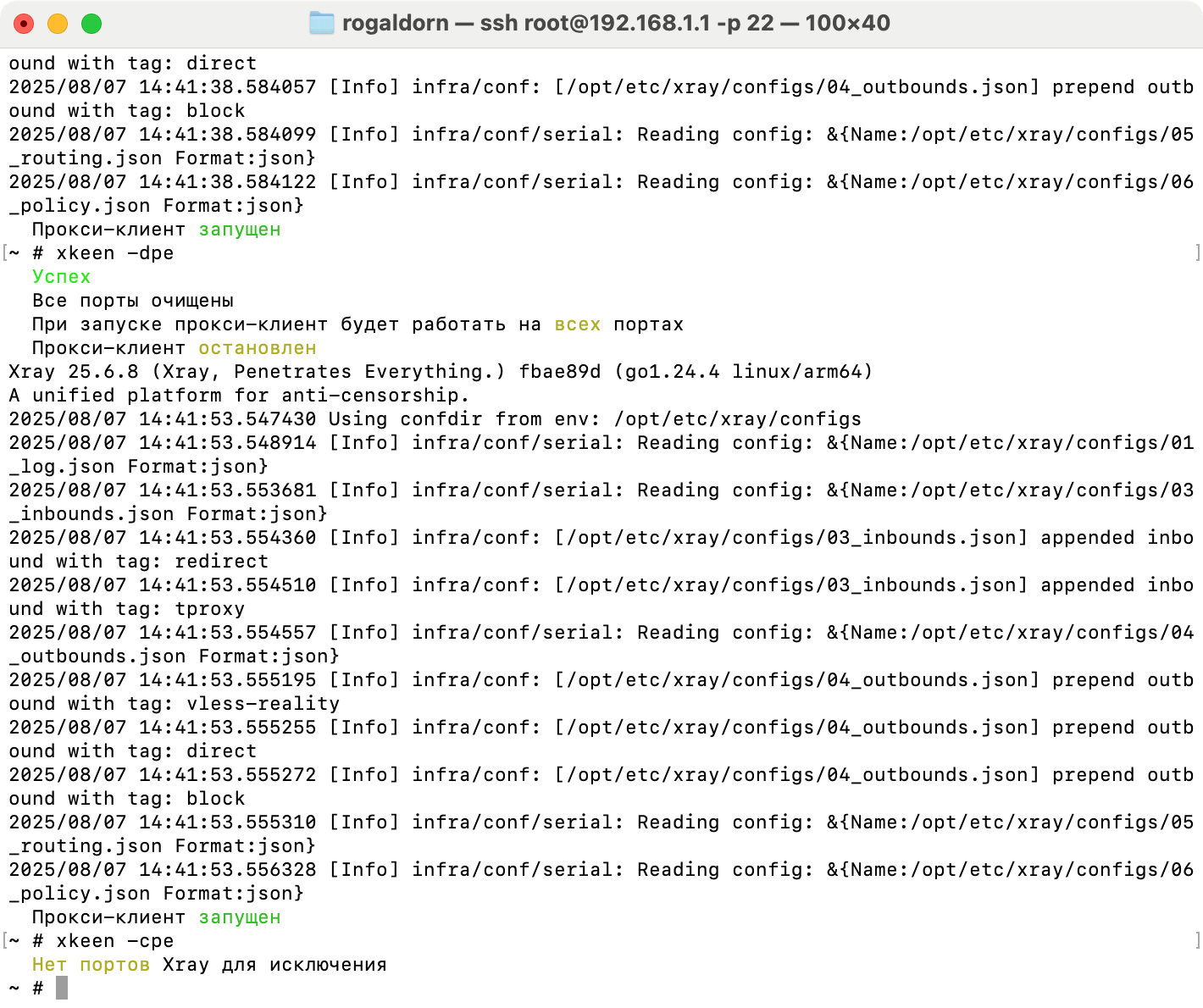
Резервное копирование и восстановление
xkeen -kb: создает резервную копию XKeen.
Создает копию всех настроек XKeen для восстановления в случае сбоев или необходимости переноса настроек.xkeen -kbr: восстанавливает резервную копию XKeen.
Восстанавливает ранее созданную резервную копию XKeen.
Диагностика и устранение проблем
xkeen -tpx: проверяет порты, шлюз и протокол прокси-клиента.
Используется для диагностики настроек прокси-клиента, чтобы выявить проблемы с портами или шлюзами.Пример команды
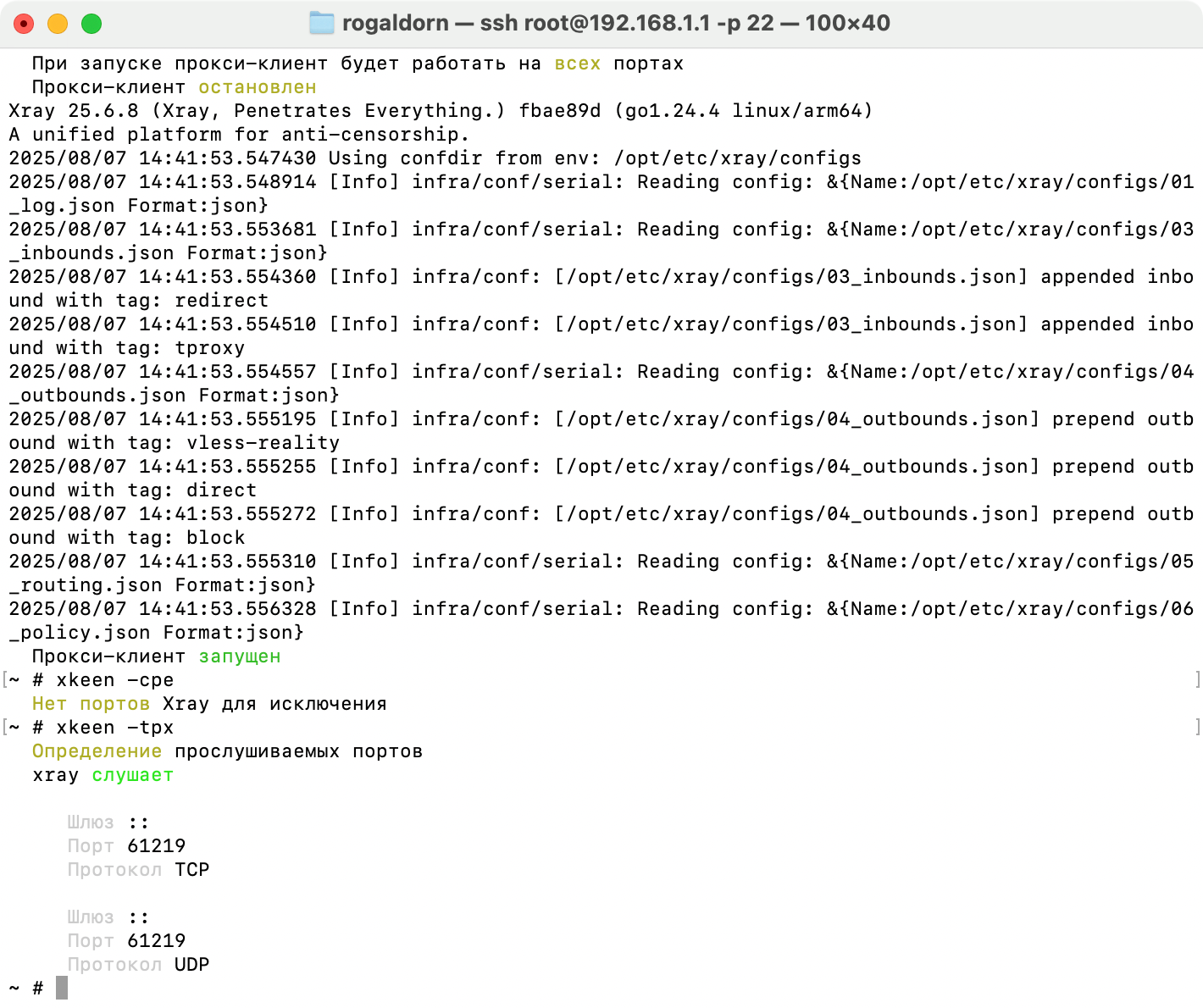
xkeen -v: показывает текущую версию XKeen.
Эта команда позволяет узнать, какая версия XKeen установлена на устройстве.Пример команды
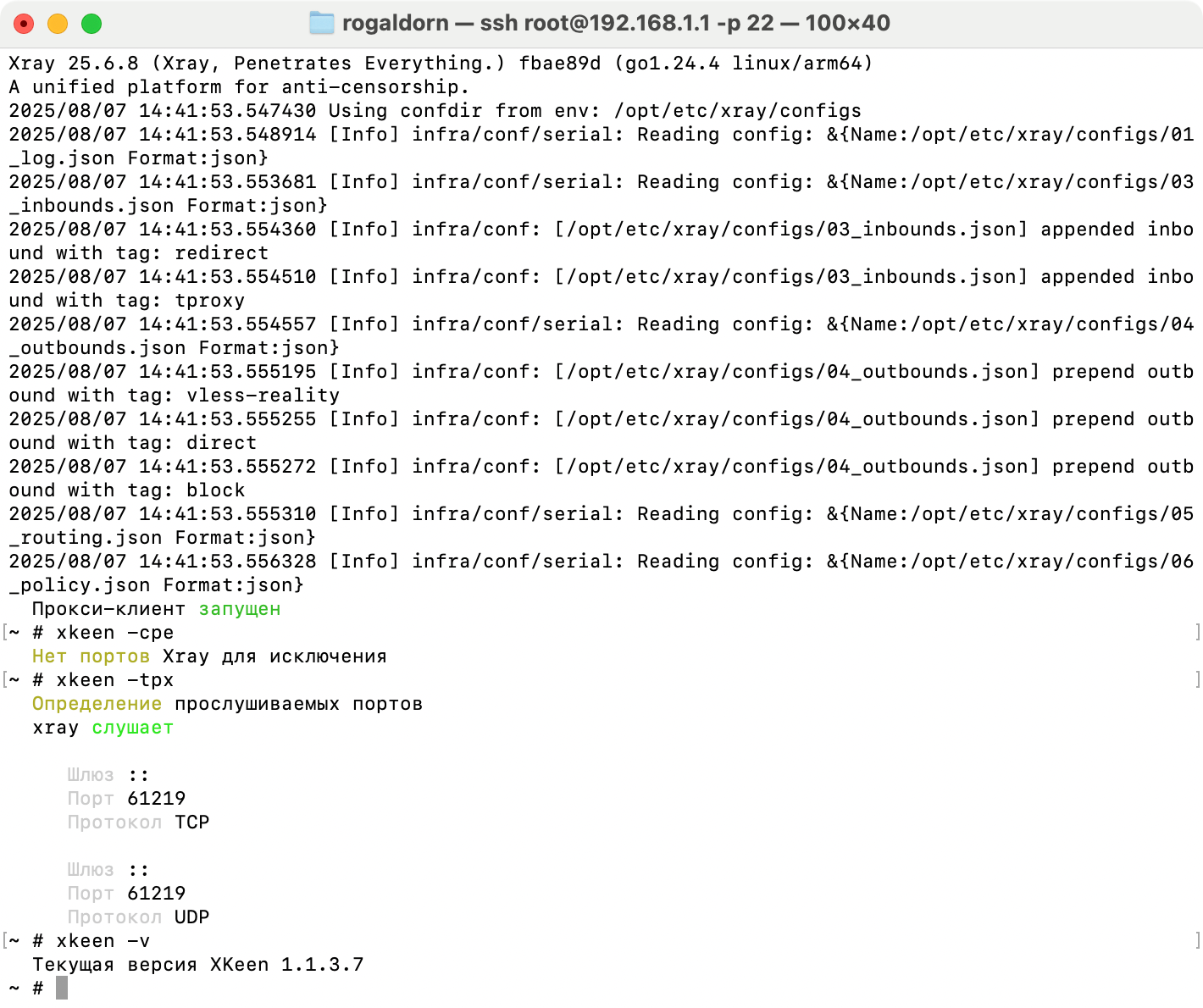
Управление прокси-клиентом
xkeen -start: запускает прокси-клиент.
Запускает работу прокси-клиента, чтобы начать маршрутизацию трафика через него.Пример команды
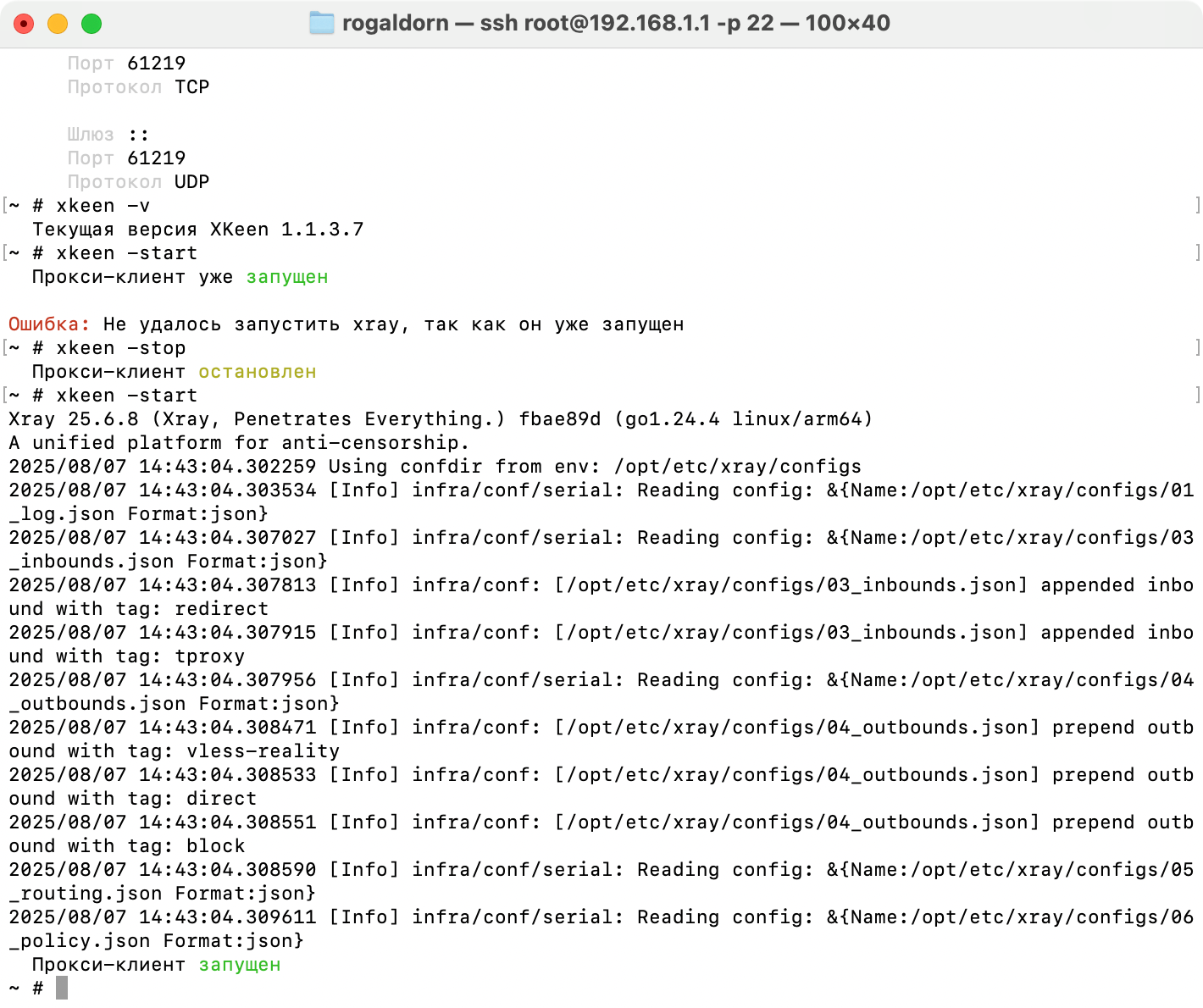
xkeen -stop: останавливает прокси-клиент.
Останавливает работу прокси-клиента, если нужно приостановить его деятельность.Пример команды
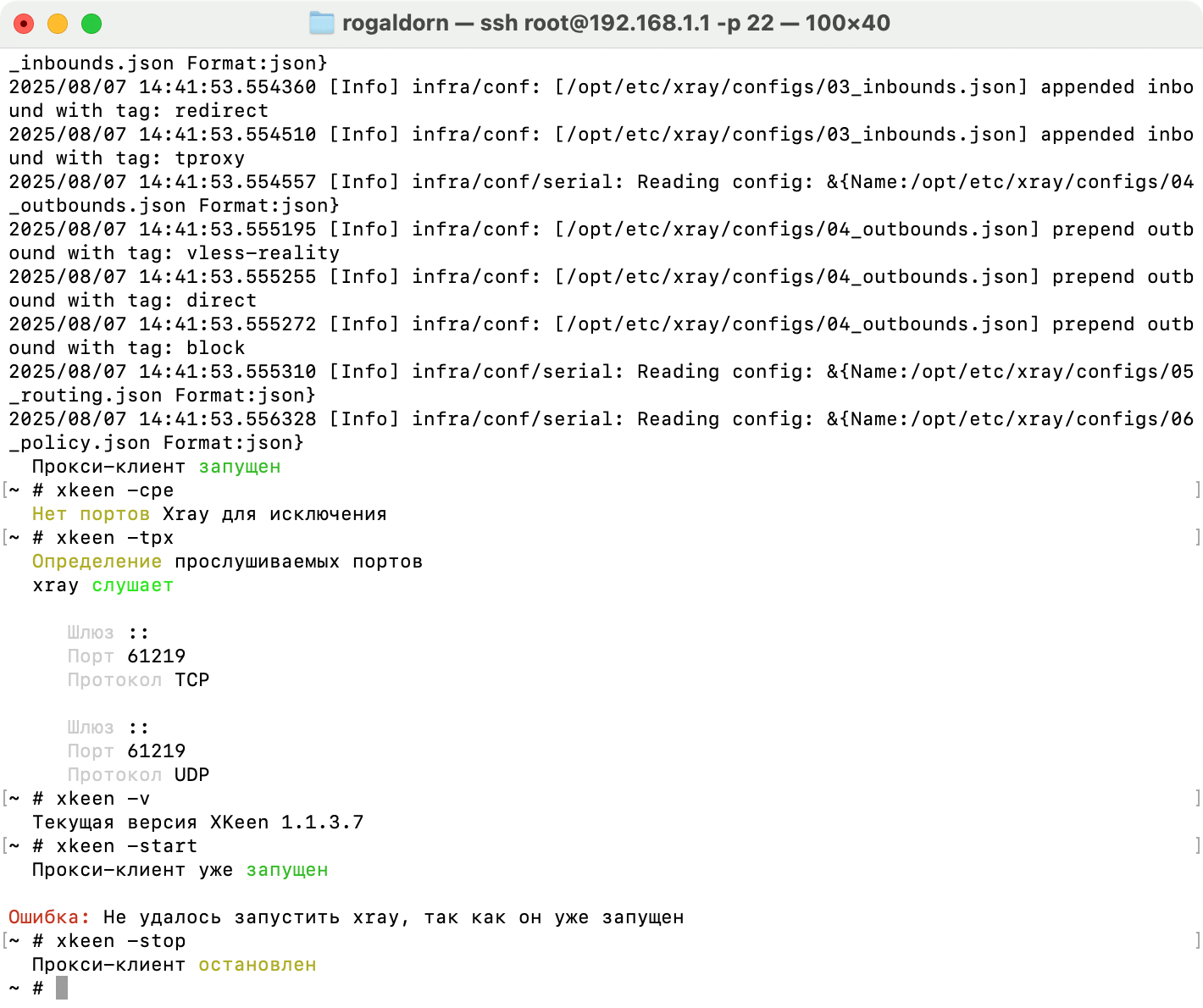
xkeen -restart: перезапускает прокси-клиент.
Используется для перезапуска прокси-клиента, чтобы применить изменения в настройках.Пример команды
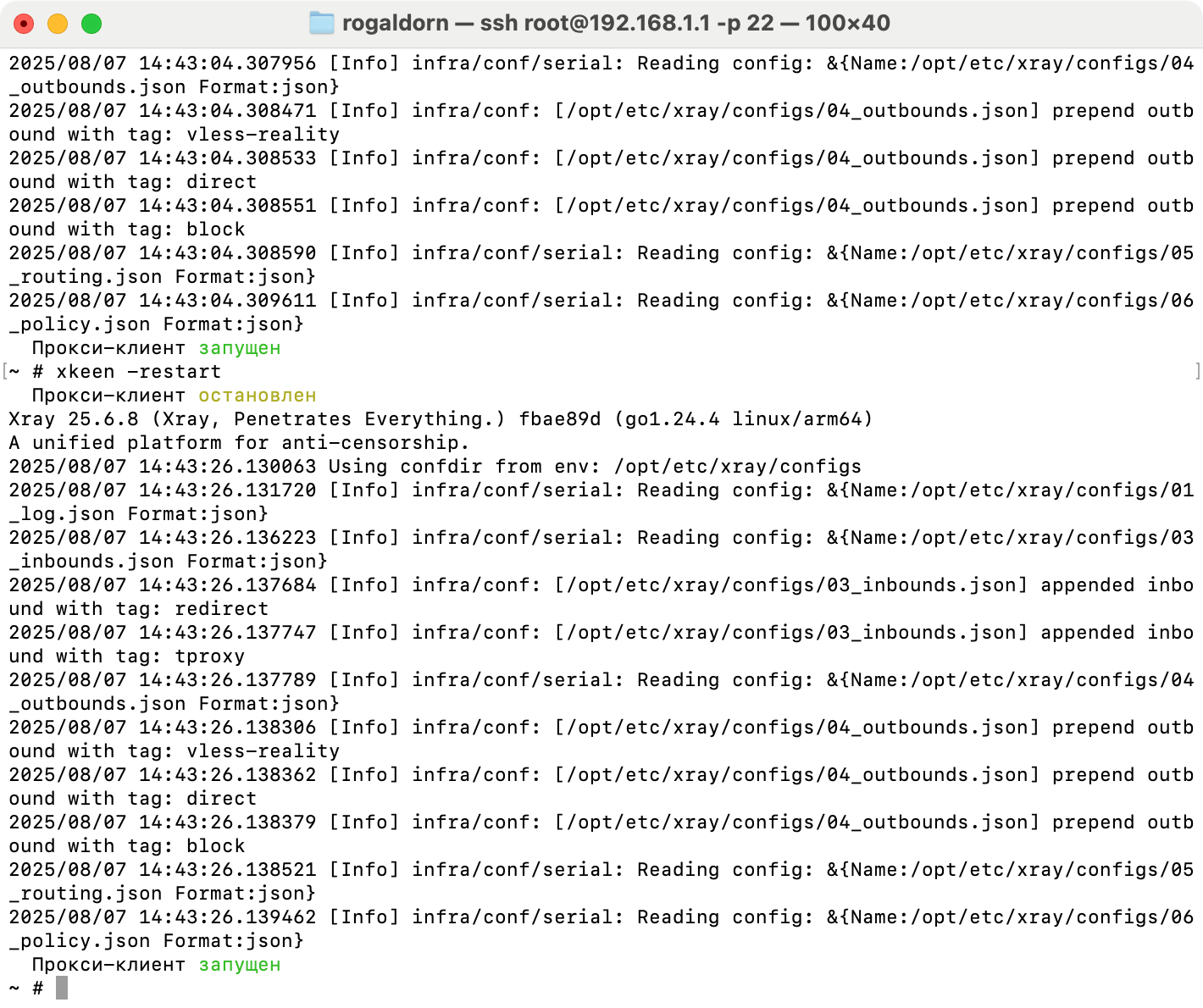
xkeen -status: показывает текущий статус прокси-клиента.
Отображает текущее состояние прокси-клиента: работает ли он.Пример команды
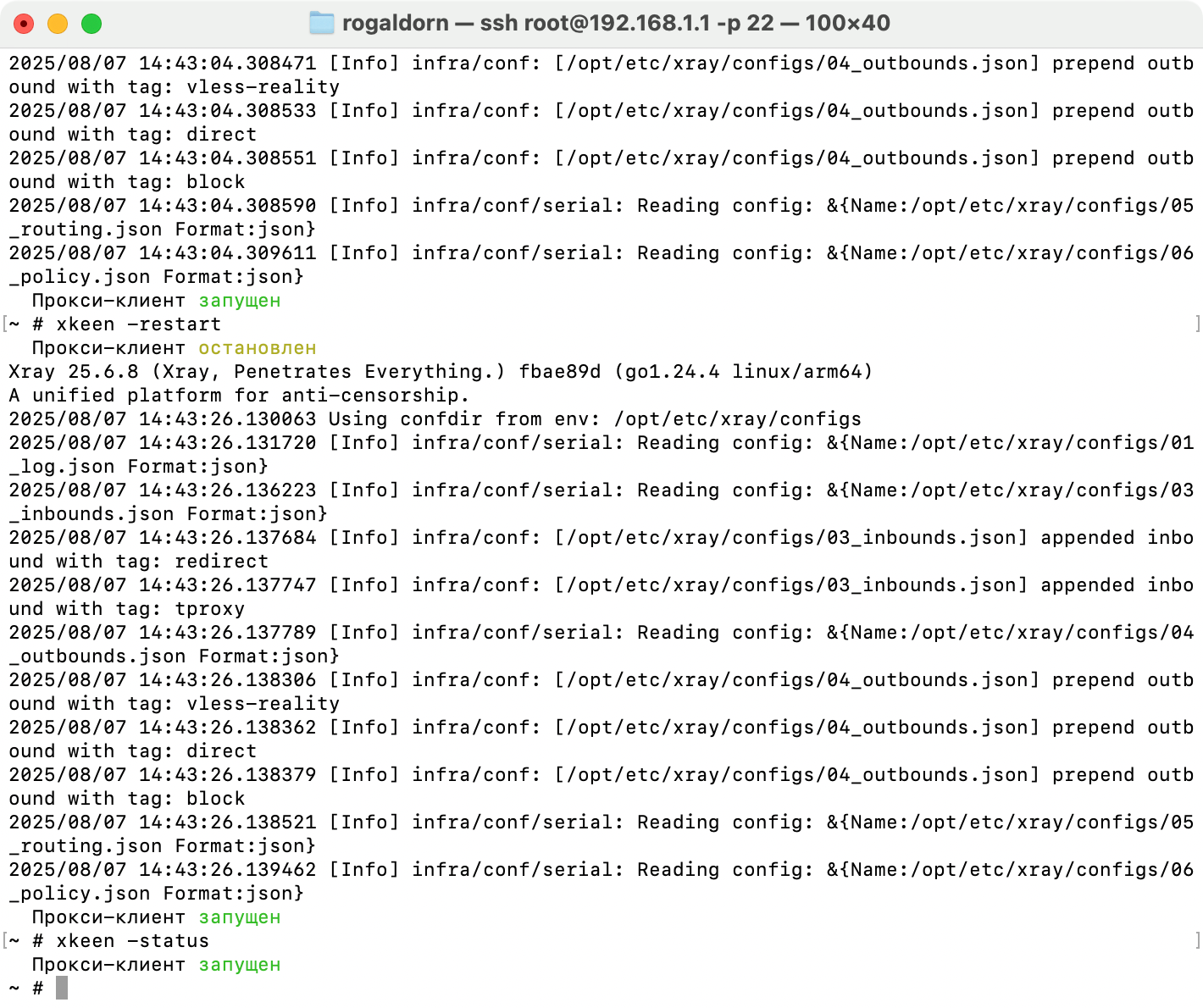
xkeen -auto: включает или отключает автозапуск прокси-клиента.
Управляет автозапуском прокси-клиента при старте роутера, чтобы он автоматически начинал работать без вмешательства пользователя.Пример команды
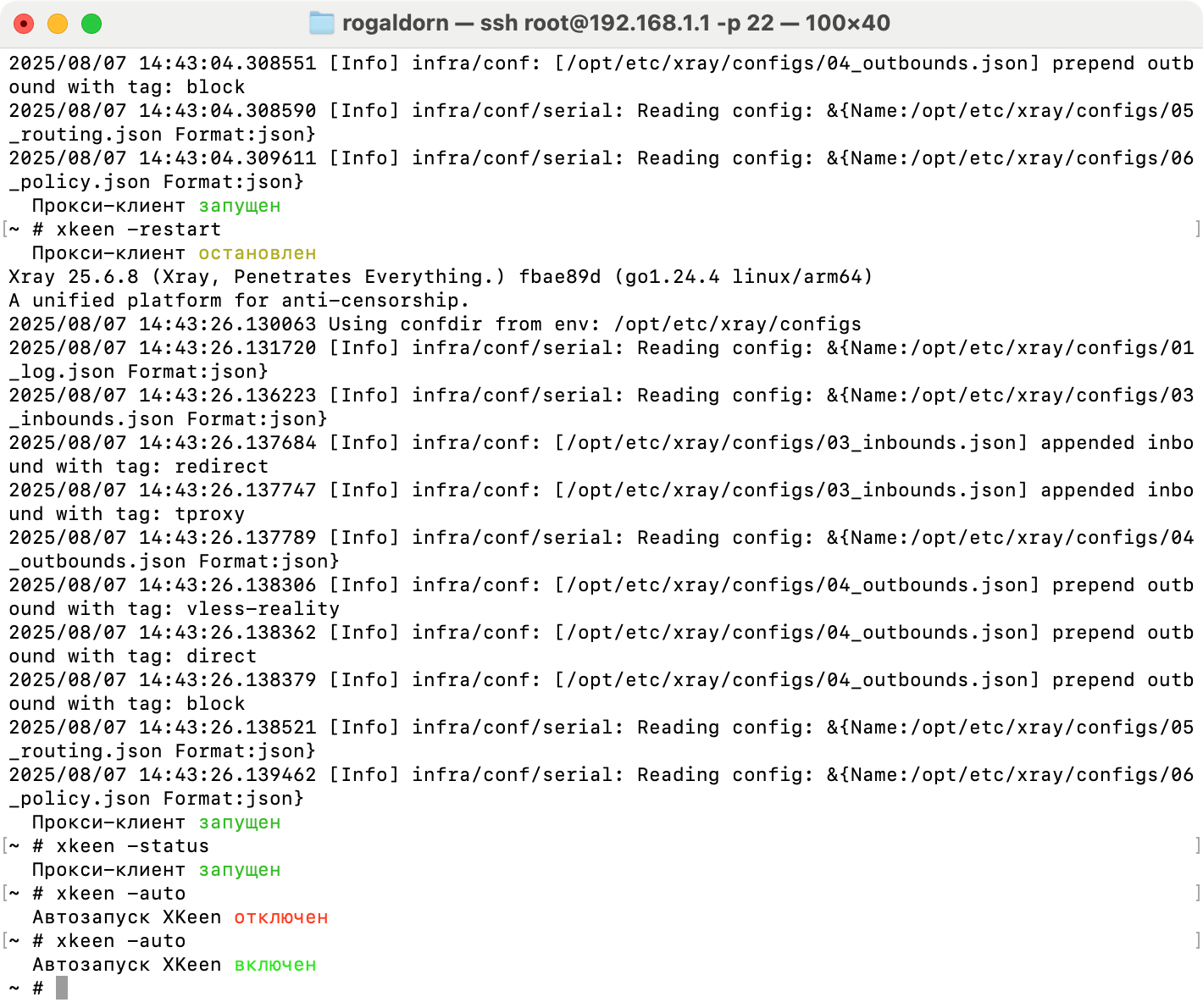
xkeen -d: устанавливает начальное время запуска прокси-клиента с роутером.
Устанавливает, когда прокси-клиент должен начать свою работу, синхронизируя его запуск с временем загрузки роутера.xkeen -fd: включает или отключает контроль открытых файловых дескрипторов для процесса прокси-клиента.
Полезно для мониторинга процессов и устранения ошибок с дескрипторами файлов.xkeen -diag: выполняет диагностику прокси-клиента.
Проводит диагностику текущих настроек прокси-клиента, чтобы найти и устранить ошибки.После выполнения команды перейдите в директорию OPKG/opt/ и загрузите файл diagnostic.txt.
Пример команды
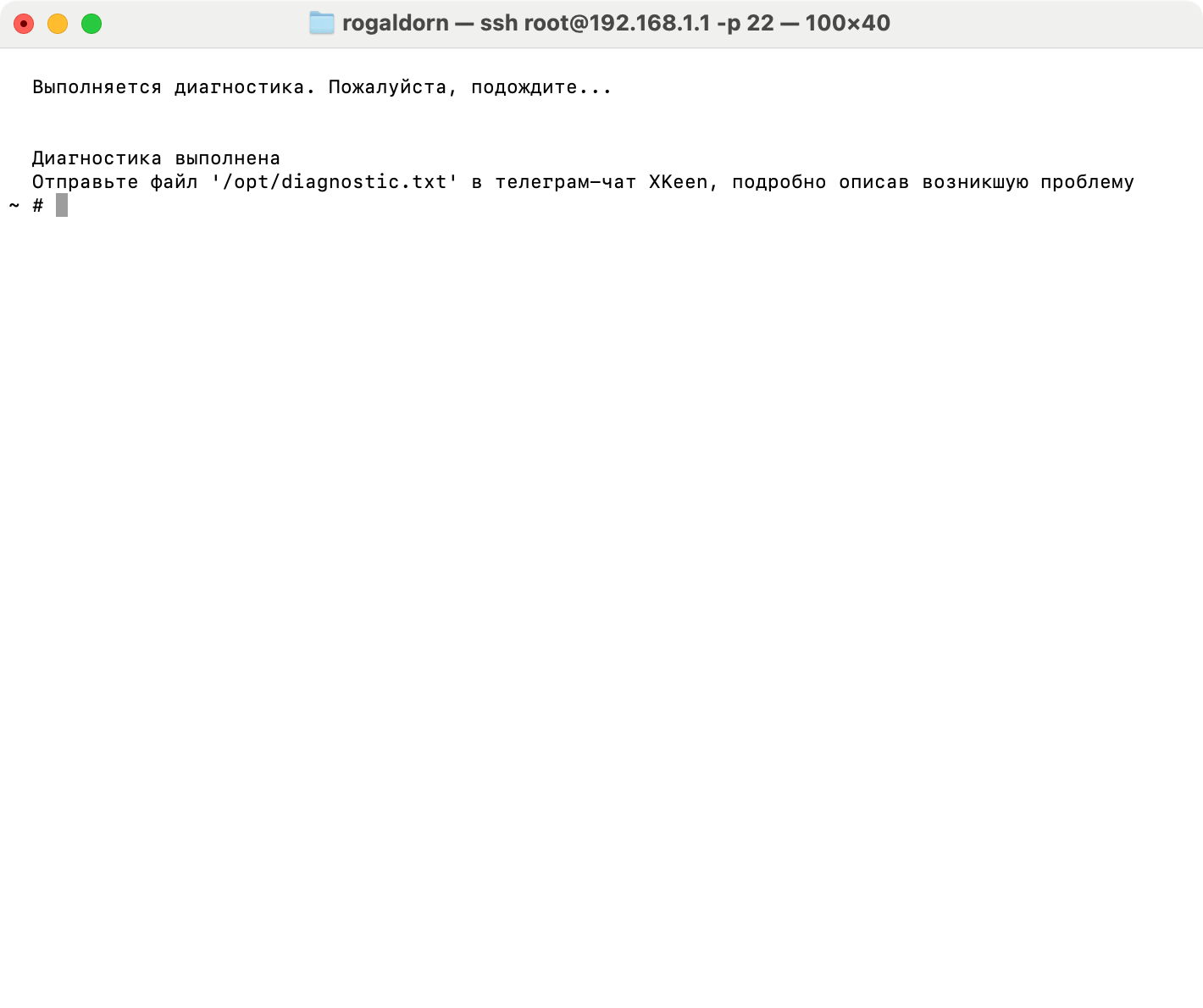
xkeen -xray: переключает XKeen на использование ядра Xray.
Переключает утилиту на использование ядра Xray, если это необходимо для проксирования трафика.xkeen -mihomo: переключает XKeen на использование ядра Mihomo.
Используется для переключения на ядро Mihomo, если это требуемая конфигурация для маршрутизации трафика.
Переустановка
xkeen -k: переустанавливает XKeen.
Если требуется переустановить XKeen, эта команда поможет обновить установленные файлы или исправить ошибки в конфигурации.xkeen -g: переустанавливает GeoFile.
Переустанавливает GeoFile, если был изменен список блокировок или геолокации.
Удаление утилит и компонентов
xkeen -remove: полностью деинсталлирует XKeen.
Удаляет все компоненты XKeen с роутера, если больше не требуется использование утилиты.Пример команды
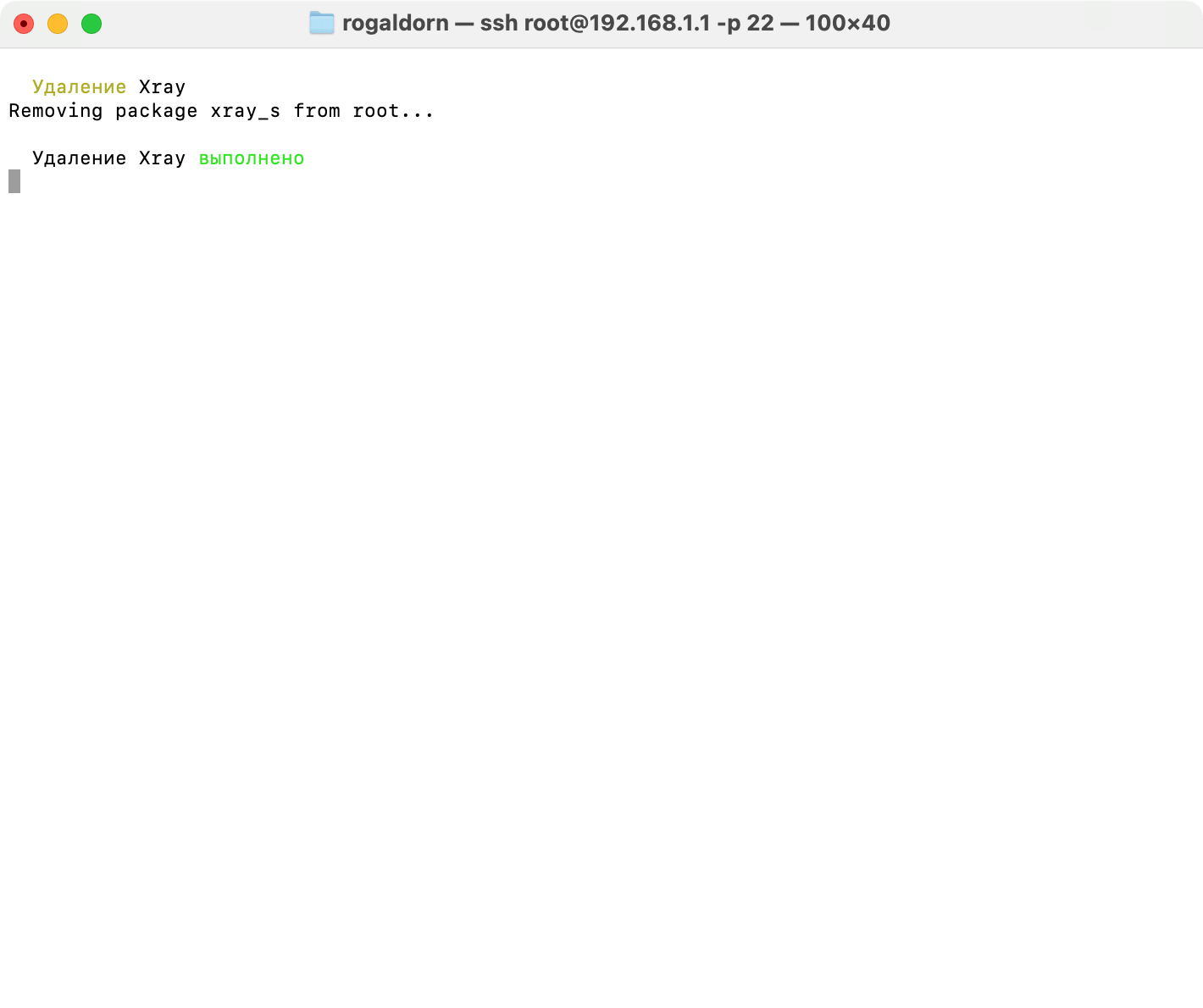
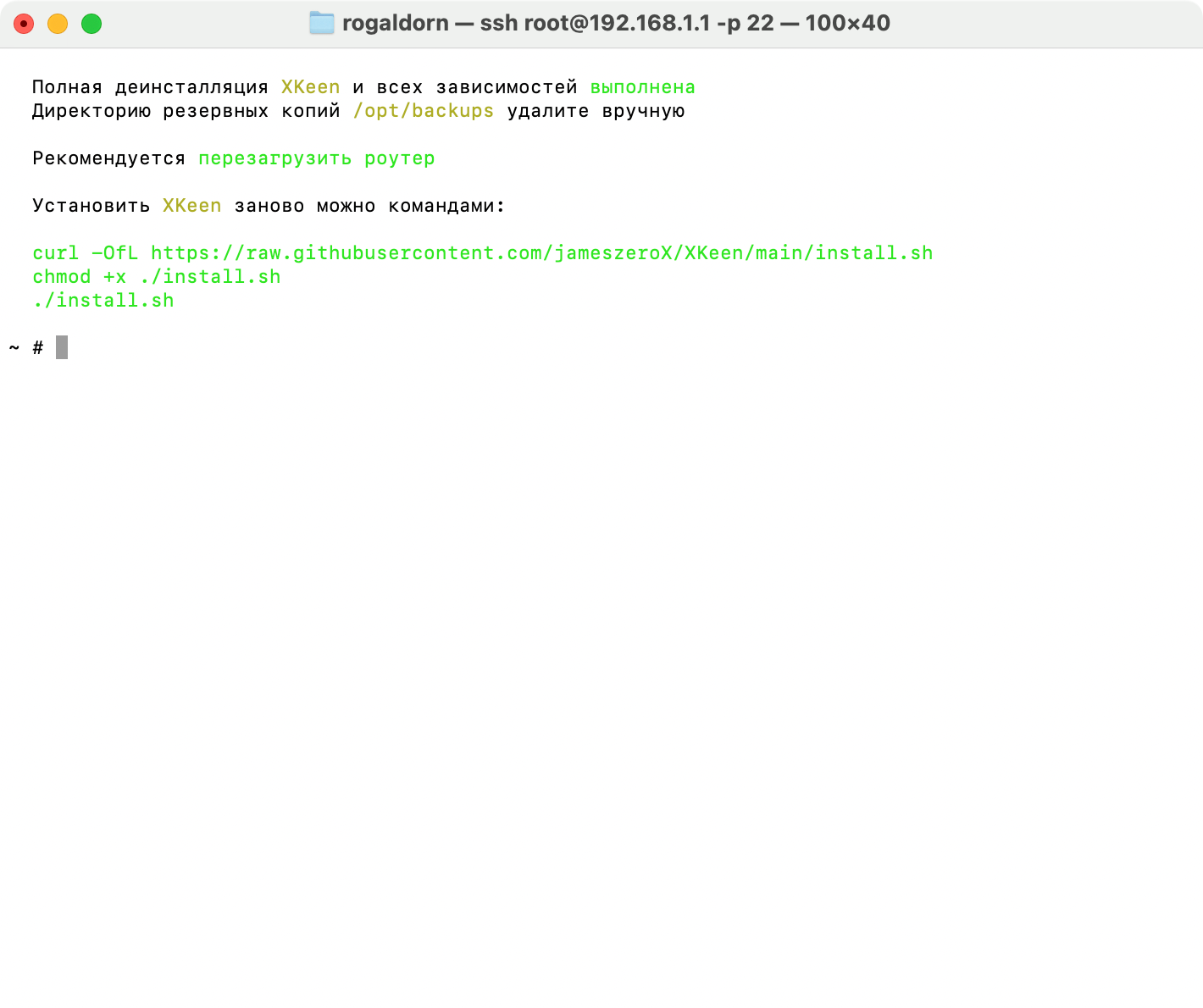
xkeen -dgs: удаляет GeoSite.
Удаляет компонент GeoSite, который может больше не быть нужен для маршрутизации.xkeen -dgi: удаляет GeoIP.
Удаляет GeoIP, используемое для определения геолокации и блокировки определенных стран или регионов.xkeen -dx: удаляет Xray.
Удаляет Xray, если вы решаете перейти на другое решение или не использовать прокси.xkeen -dm: удаляет Mihomo.
Удаляет Mihomo, если вы не хотите использовать это ядро для обработки трафика.xkeen -dt: удаляет временные файлы.
Очищает временные файлы, чтобы освободить пространство или устранить ошибки, связанные с их накоплением.xkeen -dk: удаляет XKeen.
Удаляет все файлы и настройки, связанные с XKeen, полностью очищая систему.
Управление модулями
xkeen -modules: перемещает модули для XKeen в пользовательскую директорию.
Позволяет переместить модули XKeen в более удобную для пользователя директорию, что упрощает работу с файлами и конфигурациями.
Список доступных ключей
xkeen -h: отображает список доступных ключей и их описание.
Используется для получения справочной информации по всем командам и ключам XKeen.Пример команды